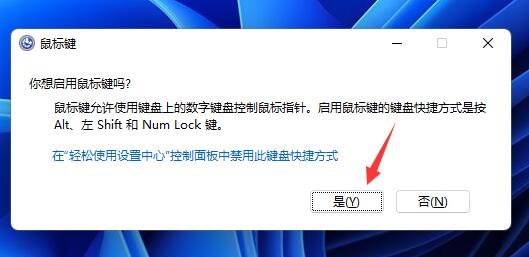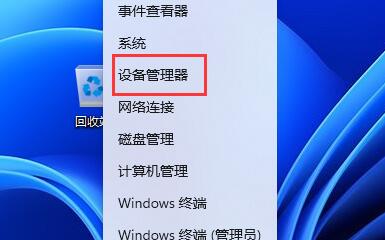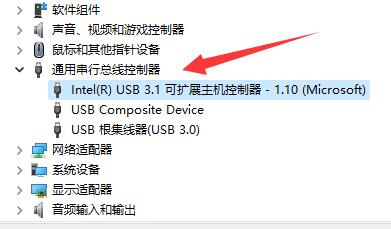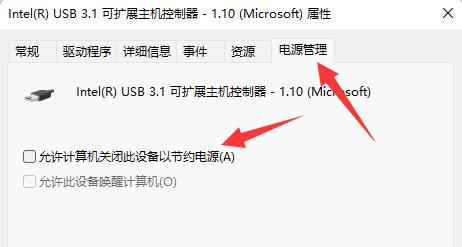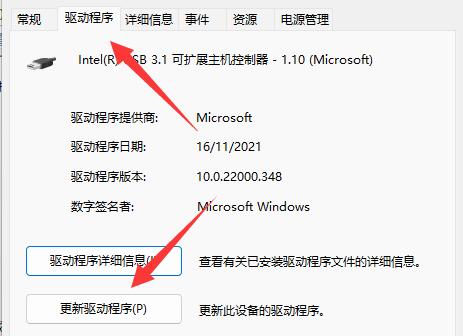Win11鼠标一会失灵一会正常 电脑鼠标一阵一阵失灵解决方法 |
您所在的位置:网站首页 › 电脑鼠标偶尔会卡一下 › Win11鼠标一会失灵一会正常 电脑鼠标一阵一阵失灵解决方法 |
Win11鼠标一会失灵一会正常 电脑鼠标一阵一阵失灵解决方法
|
当前位置:系统之家 > 系统教程 > Win11鼠标一会失灵一会正常
Win11鼠标一会失灵一会正常 电脑鼠标一阵一阵失灵解决方法
时间:2022-01-11 09:59:23 作者:小敏敏 来源:系统之家 1. 扫描二维码随时看资讯 2. 请使用手机浏览器访问: https://m.xitongzhijia.net/xtjc/20220111/237872.html 手机查看 评论 反馈  网盘下载
Windows11最新系统镜像 V2022.01
网盘下载
Windows11最新系统镜像 V2022.01
大小:5.25 GB类别:Windows 11系统 最近有很多Win11的用户反映没在使用的鼠标的时候,鼠标经常一阵一阵失灵,不知道是什么原因。其实这可能是由于usb接口设置,也可能是鼠标或鼠标垫的问题,下面一起来看看怎么解决吧。 Win11鼠标一会失灵一会正常解决方法 一、硬件 1、首先检查一下你的鼠标是否存在问题。 2、有条件的朋友可以连接其他电脑试试看。
3、如果你使用了鼠标垫,还可以检查一下鼠标垫上是否有破损或脏东西。
4、还可以检查一下usb接口是否存在灰尘或者是否连接完好。
二、系统 1、如果确认了不是硬件问题,再尝试用下面的方法。 2、右键底部开始菜单,打开“设备管理器”。
3、打开后,展开“通用穿行总线控制器”,双击打开连接鼠标的那个usb接口。
4、接着进入“电源管理”,取消“允许计算机关闭此设备以节约电源”。
5、如果关闭后还是不行,再试试进入“驱动程序”,选择“更新驱动程序”。
Win11鼠标自动漂移怎么解决 Win11鼠标自动漂移解决方法 下一篇 > Win11系统哪个版本最好 Windows11不同版本的区别有哪些 相关教程 Win11怎么调整光标闪烁速度-光标闪烁速度调整... Win11怎么禁止流氓软件自动安装-Win11禁止软... Win11任务栏部分图标消失怎么办-如何修复Win1... Win11补丁KB5034848安装失败的解决方法-【有... 有网但是Win11电脑连不上网的解决方法 Win11无法在此设备上加载驱动程序-【三种解决... Win11安装显卡驱动时出现未知错误怎么办 2024最新绕过联网限制安装Win11-【两种方式】 Windows升级失败错误代码0x80070490-【有效解... Win11文件夹加密失败怎么办
Win11电源计划只有平衡没有高性能的解决方法 
Win11精简版tiny11下载(一键安装免激活) 
Win11提示“页面不可用你的it管理员已经限制对此应用的某些区域的访问”怎么办? 
Win11如何切换管理员账户-Win11切换管理员账户的方法 发表评论共0条  没有更多评论了
没有更多评论了
评论就这些咯,让大家也知道你的独特见解 立即评论以上留言仅代表用户个人观点,不代表系统之家立场 |
【本文地址】
今日新闻 |
推荐新闻 |